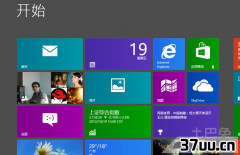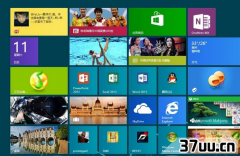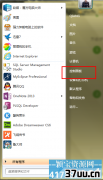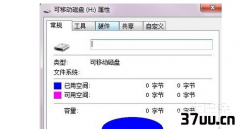如何连接打印机共享,无线网络打印机共享
新到办公室第一件事肯定是连接办公区的共享打印机,那么对于已经设置好的共享打印机,我们自己的电脑要怎么连上它呢,下面就以win7和win10系统给大家具体讲解操作步骤。
一、win7系统的打印机连接:
1、电脑左下角点开始,在弹出的菜单里选择设备和打印机。

2、在弹窗左上角,点击添加打印机
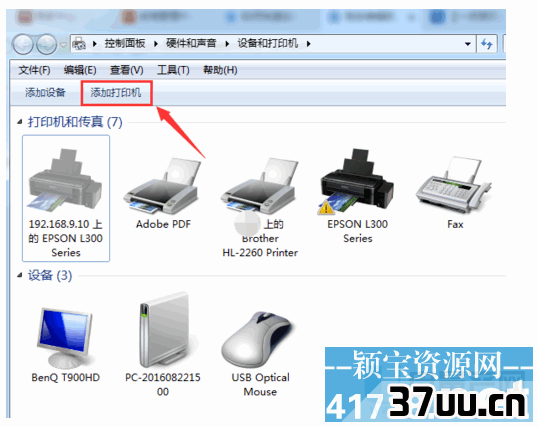
3、点击添加网络、无线或Bluetooth打印机(w)

4、然后电脑会自动进入搜索打印机
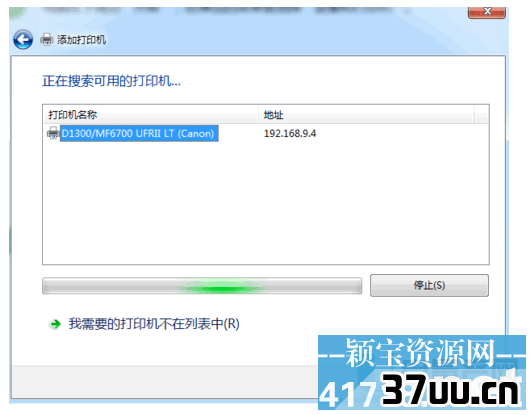
5、运气好会找到,但一般可能找不到,共享打印机的电脑,那么我们就需要点击 我需要的打印机不在列表中。
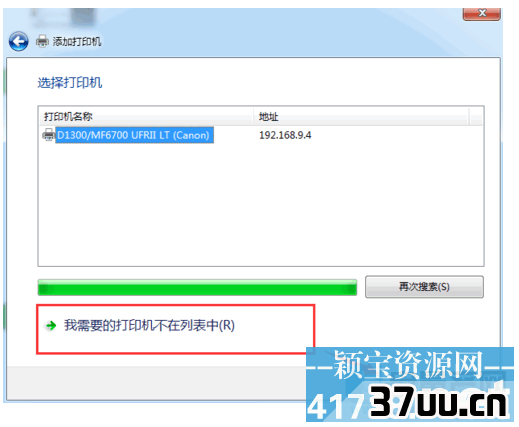
6、点击第一个项目,浏览打印机
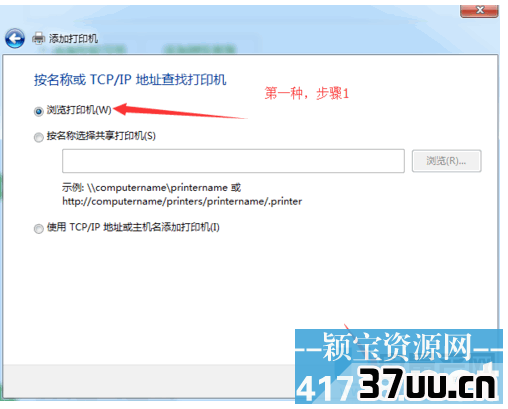
7、它会自动列出所有的共享电脑,我们需要找到共享打印机的电脑名字,这个需要去共享打印机的那台电脑上去看叫什么名字。
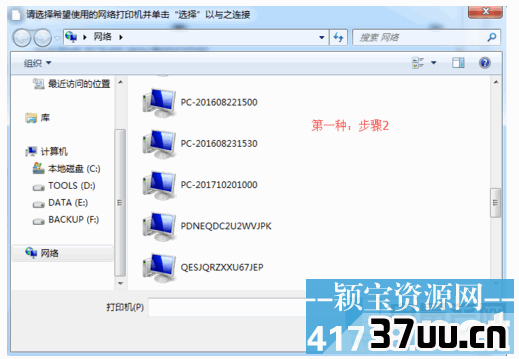
9、找到那台电脑点进去后,会列出那台电脑上所有的打印机,选择我们需要的那个打印机。
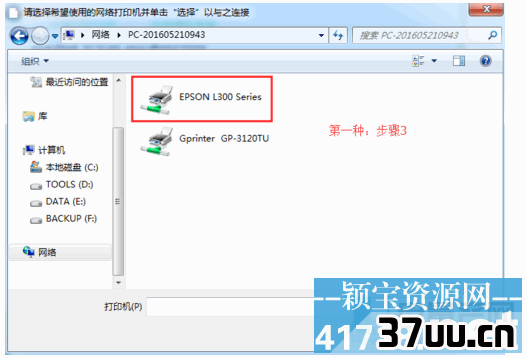
10、然后试着打印测试页看看是不是成功了。
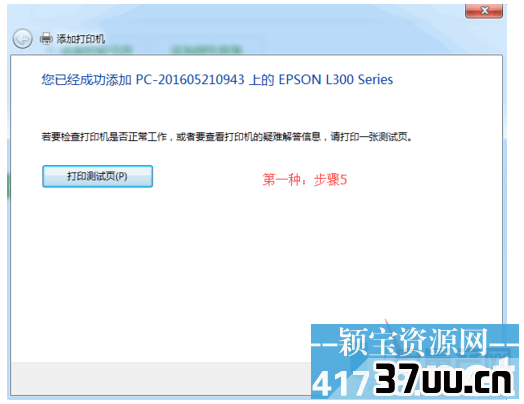
11、上面是一种方式,下面还可以用定位IP的方式来连接共享打印机。
在上面的第6步骤的时候选择使用TCP/IP地址或主机名添加打印机
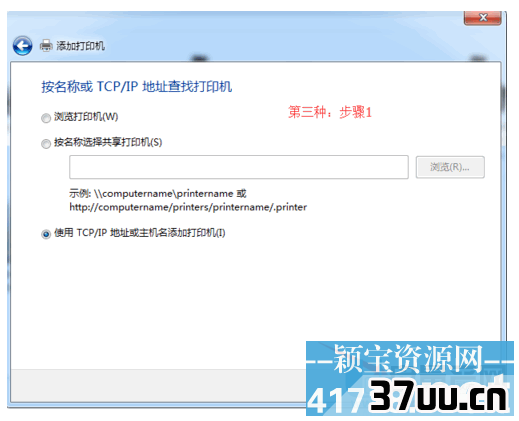
12、然后输入共享打印机那台电脑的IP地址即可添加好了。
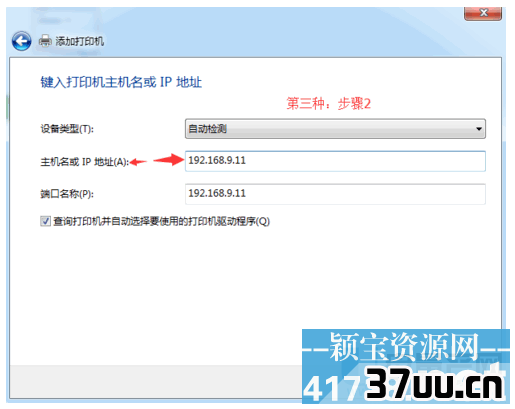
下面补充:
怎么看共享打印机那台电脑的IP地址和名称。
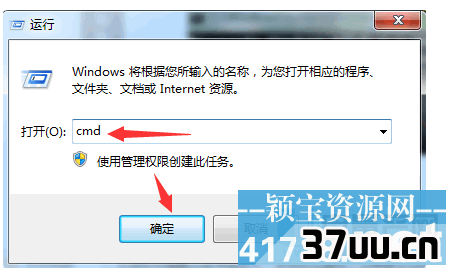
注意:
在共享打印机本电脑上去操作,不是自己的电脑上,开始菜单点击运行,然后输入CMD。
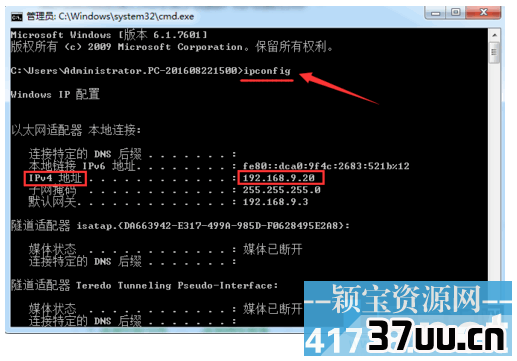
输入ipconfig命令然后就会列出共享打印机的电脑的IP地址了。
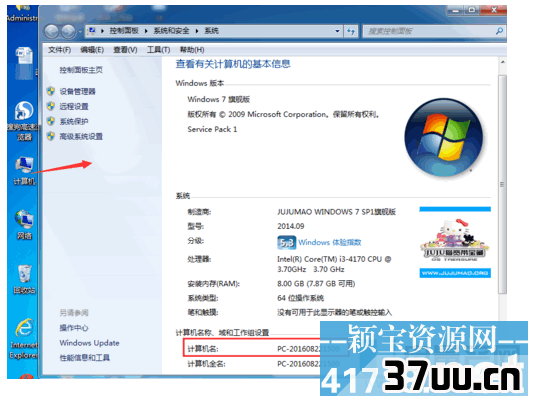
要看共享打印机电脑的名字,直接点击计算机右键,点击属性,然后就能在上图的位置看到打印机电脑的名字了。
二、win10连接共享打印机开始控制面板查看设备和打印机
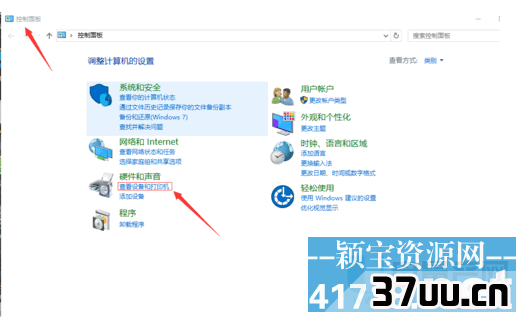
上面选添加打印机直接跳过搜索
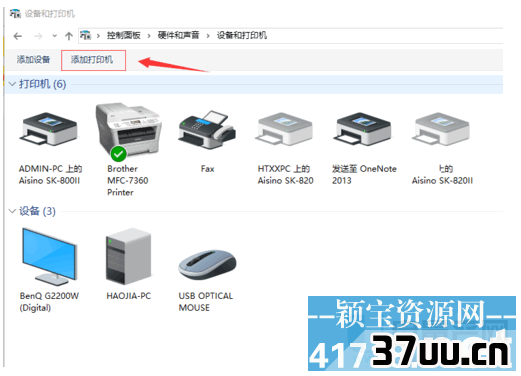
选择下面的选项:
我所需的打印机未列出。
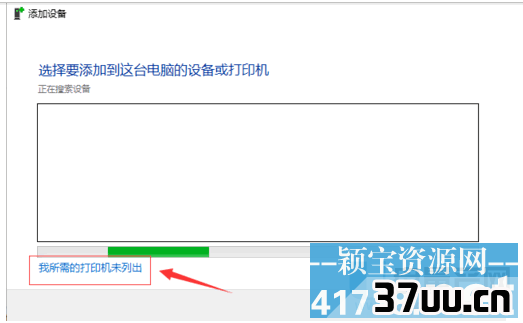
选择第二选择:
按名称选择共享打印机并点击浏览。
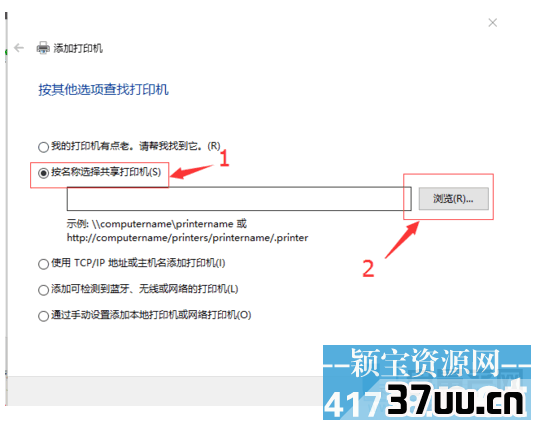
看到连打印机的电脑,点击进去看到打印机并双击添加完成。
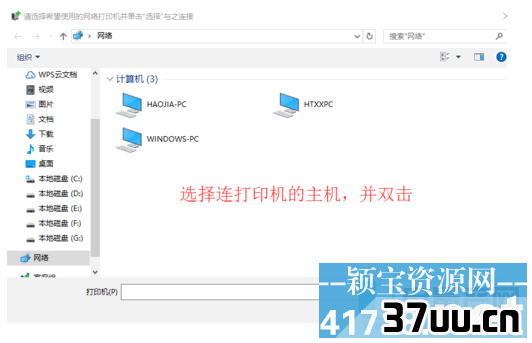
这样就添加完成了,就可以直接使用共享打印机打印资料了。
如果加完以后提示找不到驱动程序,这个时候就需要安装打印机驱动。
取出买打印机时候赠送的光盘,或者搜索打印机型号U盘网去下载。
根据提示安装。
这里有些需要说明的地方。

这里推荐使用确定希望在不连接打印机的情况下安装软件,不要选择其他选项最后记得打开print spoonler服务。
总结:
不管是WIN7还是win10其实添加网络打印机的方式都是一样的,所以学习一种就行了,值得注意的是,添加的时候记得查看打印机电脑的名字,这样才能最快的选择正确,别选到其他人的打印机了。
版权保护: 本文由 郝皓洁 原创,转载请保留链接: https://www.37uu.cn/detail/5604.html